Cómo configurar y establecer una impresora como predeterminada en Windows 10

Muchas personas deciden instalar y configurar su impresora en red, o a veces más de una. Esto puede hacer que se pierda tiempo a la hora de elegir una impresora, cada vez que se necesite imprimir un documento de texto. Por eso es bueno que podamos configurar y establecer una impresora predeterminada.
Suele pasar que por error enviamos archivos o documentos a una impresora que no deseamos utilizar para que imprima el documento. Puede ser que el error sea que la impresora no está activada o que la impresora no esté conectada; y la situación puede ser más compleja si la impresora está en red en computadoras Windows y MacOS.
Cuando estamos en red, por ejemplo en el trabajo, puede ocurrir que nos equivocamos al enviar el archivo donde no debíamos. Esto puede ser problemático tanto para nosotros como para nuestros compañeros de trabajo, en ese caso saber cómo buscar la dirección IP de una impresora puede ser de utilidad.
Si es en casa que disponemos de varios dispositivos, el problema no es tan grave; pero al estar eligiendo una impresora cada vez que queremos imprimir un documento perdemos tiempo. Será una molestia enviar un archivo a imprimir a una impresora que no funciona o que no queremos.
Sea cual sea la situación que nos encontremos, de forma sencilla te mostraremos dos maneras de cómo establecer y configurar una impresora como predeterminada en Windows 10.
Configurar una impresora en Windows 10 con panel de control

Para configurar y establecer una impresora como predeterminada en Windows 10 por medio de Panel de control, debes acceder por supuesto al Panel de control. Para acceder allí de manera más directa apretamos en nuestro teclado la tecla de Inicio junto con la letra R.
Cuando realizamos esta combinación de teclas, aparecerá la opción de Ejecutar. En el cuadro en blanco colocaremos las palabras control panel o solamente control y pulsamos Aceptar. De inmediato aparecerá una ventana que muestra nuestro Panel de control.
Una vez que hayamos accedido a Panel de control, ubicaremos donde dice Hardware y sonido. Justo debajo aparece Ver dispositivos e impresoras. Con el botón izquierdo de nuestro ratón pulsaremos allí.
Se desplegará una ventana donde podremos observar todos los dispositivos que tengamos añadidos y que podemos usar en Windows 10. En la parte de Impresoras podemos observar las impresoras que están en nuestro sistema.
Ubicamos la impresora que deseamos establecer como predeterminada y con el botón derecho de nuestro ratón pulsamos sobre ella. Se desplegará un menú donde aparecerá Establecer como impresora predeterminada, con el botón izquierdo del ratón tildamos esa opción.
Y ya está todo listo, la próxima vez que desees imprimir un archivo, se imprimirá con la impresora que ha sido seleccionada como predeterminada. De esa manera fácil y sencilla has configurado y establecido una impresora como predeterminada usando el Panel de control.
Configurar y establecer una impresora en Windows 10 con configuración
Usando Panel de control no es la única forma de establecer una impresora como predeterminada; existe una segunda manera de hacerlo y es por medio de la Configuración. Para hacerlo de esta manera debes dirigirte en primer lugar a configuración.
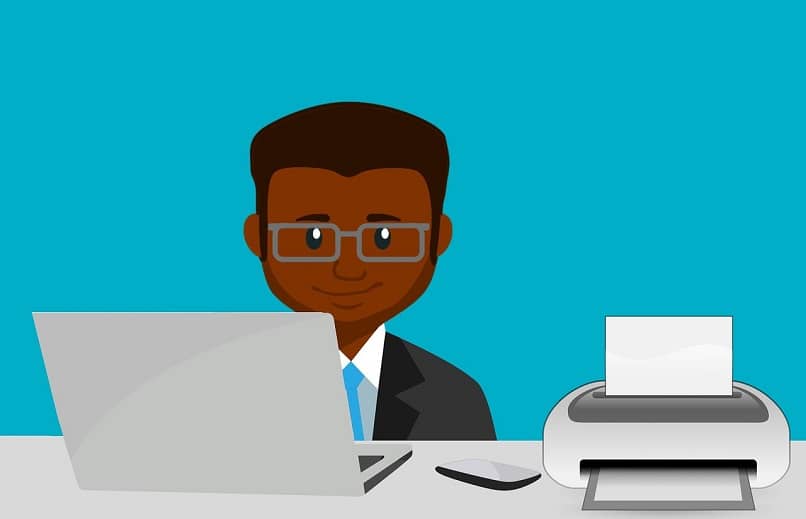
Para acceder a configuración, nos dirigimos a Inicio. Una vez allí seleccionaremos la opción de Configuración. Allí podremos observar un menú donde se muestra la opción Dispositivos. Con el botón izquierdo de nuestro ratón pulsaremos allí.
Cuando hemos realizado el procedimiento anterior se podrán ver las impresoras y escáneres que tenemos agregados a nuestro sistema de Windows 10. Con el ratón nos desplazaremos hacia abajo y ubicaremos donde dice Permitir que Windows administre mi impresora predeterminada.
En este caso vamos a desactivar la opción Deje que Windows gestione mi impresora predeterminada. Y ahora ubicamos la impresora que deseamos colocar como predeterminada y apretamos allí. Aparecerá un menú donde escogeremos la opción de Administrar.
Cuando aparezca la configuración de la impresora, apretaremos con el botón izquierdo de nuestro ratón la opción donde dice Establecer como predeterminado. Cuando hemos realizado este último paso se ha logrado establecer la impresora como predeterminada en Windows 10.
Hemos tratado de ser sencillos y prácticos a la hora de mostrarte cómo configurar y establecer una impresora en Windows 10. Sigue visitándonos para seguir aprendiendo más acerca de cómo solucionar problemas que se presentan al usar tu computadora.